



  |   |
| 1 | Cliquez sur l'icône La fenêtre ControlCenter2 s'affiche. |
| 2 | Cliquez sur l'onglet CONFIGURATIONS DE L’APPAREIL. 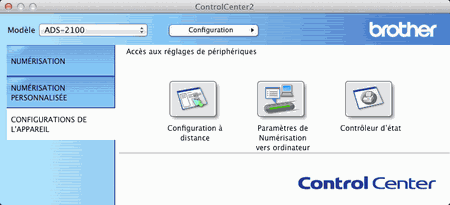 |
| 3 | Cliquez sur le bouton Paramètres de Numérisation vers ordinateur. La fenêtre d'installation à distance s'affiche. 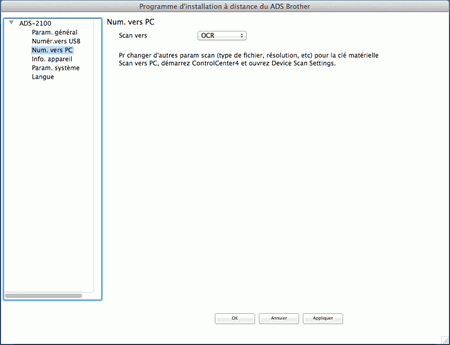 |
| 4 | Choisissez OCR dans la liste déroulante. |
| 5 | Cliquez sur le bouton OK pour fermer la fenêtre d'installation à distance. |
| 6 | Cliquez sur l'onglet NUMÉRISATION dans la fenêtre ControlCenter2. 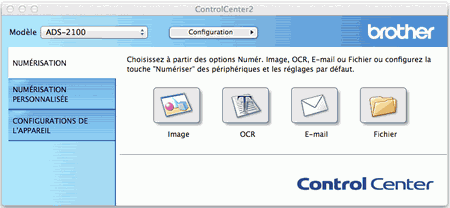 |
| 7 | Cliquez sur le bouton OCR tout en maintenant la touche Control enfoncée. La boîte de dialogue Numérisation vers OCR s'affiche. |
| 8 | Cliquez sur l'onglet Bouton du périphérique. 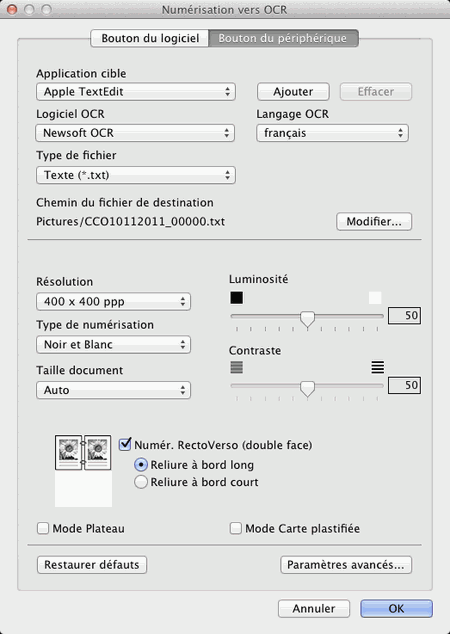 |
| 9 | Modifiez éventuellement d'autres paramètres (voir Modification des paramètres de numérisation). |
| 10 | Chargez votre document. |
| 11 | Appuyez sur Numérisation vers PC. L'appareil numérise le document, le convertit en texte modifiable, puis l'envoie à votre application de traitement de texte par défaut. |
  |   |